戴尔台式电脑开机步骤是什么?遇到问题怎么办?
- 综合常识
- 2025-05-29
- 26
在当今数字化时代,一台性能稳定的台式电脑是许多家庭与办公室不可或缺的工具。戴尔作为国际知名的电脑品牌,其台式电脑备受用户青睐。不过,对于新用户而言,如何正确开机及应对可能出现的问题可能会稍显复杂。本文旨在为戴尔台式电脑用户详细介绍开机步骤,并提供遇到常见问题时的解决方法。
开机前的准备工作
在开启你的戴尔台式电脑前,确保所有连接的外围设备(如键盘、鼠标、显示器、电源线等)均已正确连接。检查电源插座是否稳定,然后按顺序进行以下步骤:
1.开启显示器:首先打开连接到戴尔台式电脑的显示器,并确保显示器电源已经打开。
2.连接电源线:将戴尔台式电脑的电源线插头插入电源插座,打开电脑电源开关。注意电脑电源开关一般位于机箱的后部或前面板。
3.等待启动:电脑开启后,屏幕将显示戴尔的启动画面,并可能发出一声提示音。

戴尔台式电脑的开机步骤
1.打开电脑电源
寻找电源开关:通常情况下,戴尔台式电脑的电源开关位于机箱的前部面板,有时会与USB端口或音频插孔在同一面板上。
按下电源开关:找到电源开关后,按一下电源按钮,这时电脑会开始启动。
2.观察启动过程
启动自检(POST):电脑在开机时会执行一段启动自检(PowerOnSelfTest),这个过程会检查硬件是否正常工作。
启动顺序:自检完成后,电脑会尝试从预设的启动设备中加载操作系统。启动顺序一般可以在BIOS设置中调整。
3.操作系统加载
操作系统登录界面:加载完成后,你将看到操作系统的登录界面。输入正确的用户名和密码,即可进入操作系统。
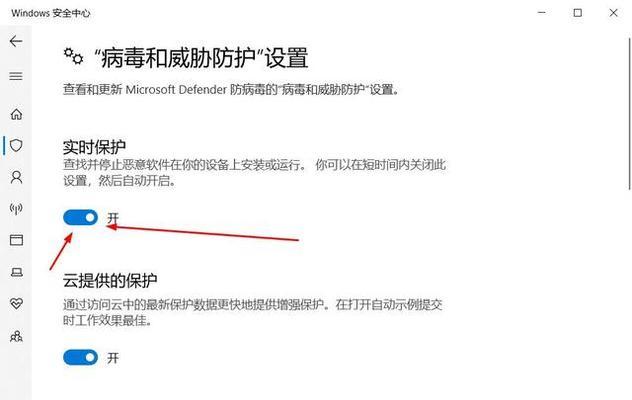
遇到问题怎么办?
1.开不了机
检查电源线:确保所有的电源线都已正确且牢固地连接。
听启动音:仔细聆听电脑启动时是否有短促的启动提示音,如果有,可能意味着硬件自检失败。
检查显示器:确认显示器电源开启且与电脑连接正常。
尝试安全模式:如果电脑可以启动但不稳定,尝试进入安全模式来诊断问题。
2.无法加载操作系统
检查启动设备:确认电脑的启动顺序是否正确设置,确保电脑尝试从正确的存储设备启动。
检查硬盘连接:如果之前移动或更换了硬盘,确保硬盘的数据线和电源线连接正确。
3.系统运行缓慢或卡顿
检查病毒与恶意软件:运行杀毒软件,确保系统未受到病毒或恶意软件影响。
清理启动项:进入系统配置,查看并删除不必要的启动程序,以优化电脑启动速度。
4.硬件问题
硬件诊断工具:使用戴尔提供的硬件诊断工具,检查是否有硬件故障。
联系专业维修:如果自行检测和修复无效,建议联系戴尔客服或专业维修人员进行检查。

结语
戴尔台式电脑以其卓越的性能和稳定性赢得了广大用户的青睐。掌握正确的开机步骤及故障排查方法,对于每位用户而言都是一项必备技能。通过上述步骤,即便是初学者也能轻松应对开机过程中的常见问题。当然,对于更深层次的技术问题,专业的支持不可或缺。希望本文能为你使用戴尔台式电脑提供全面的指导。
版权声明:本文内容由互联网用户自发贡献,该文观点仅代表作者本人。本站仅提供信息存储空间服务,不拥有所有权,不承担相关法律责任。如发现本站有涉嫌抄袭侵权/违法违规的内容, 请发送邮件至 3561739510@qq.com 举报,一经查实,本站将立刻删除。